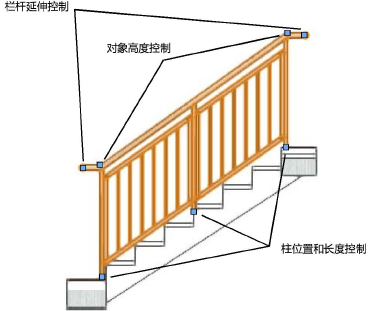编辑栏杆或栅栏对象
编辑栏杆或栅栏对象
要编辑现有的栏杆或栅栏的参数,选择对象并从“对象信息”面板单击设置。或者右键单击对象,并从上下文菜单选择特性。请参阅栏杆和栅栏设置。
要直接编辑对象路径或结构细节,单击重调形状工具。常规二维重调形状模式在俯视图/平面图中可用。如果对象是以三维线模式绘制,且是在三维视图中编辑,则特殊模式可用。
如果更改路径长度,则框架、柱或托架会被自动添加或删除。要在编辑时精确移动控制点,在“数据”栏输入值。
重调形状工具可以可视化设计的栏杆和栅栏,但对象可能不适合于生成。
“二维重调形状”模式
|
模式 |
工具 |
工具集 |
|
重调形状
|
基本 |
要重调俯视图/平面图中的栏杆或栅栏路径的形状:
在“俯视图/平面视图”中,单击“工具和模式”。或者,双击或右键单击该对象,然后从上下文菜单选择编辑以激活该工具。
拖动控制点以重调对象的形状,或者添加或删除顶点。如果对象有路径偏移值,控制点则保持在路径上,而不是绘制对象上。
如果该对象是以三维线模式绘制,可使用移动多边形图柄模式来移动对象的起点和终点;但是无法添加、更改或删除顶点。改为使用特殊三维编辑模式:重调二维路径形状模式、三维形状重调基础参数模式和三维形状重调子对象模式。
重调二维路径形状模式
|
模式 |
工具 |
工具集 |
|
重调二维路径形状
|
重调形状
|
基本 |
要编辑在三维线模式中绘制的栏杆或栅栏的路径:
在三维视图中,单击“工具和模式”。或者,双击或右键单击该对象,然后从上下文菜单选择编辑以激活该工具。
按如下方式拖动控制点:
两个终点:更改对象长度
中点:移动对象而不更改其长度
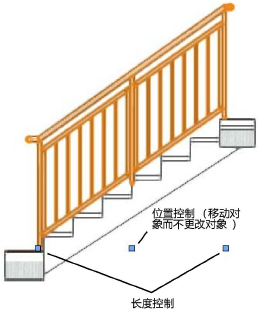
三维形状重调基础参数模式
|
模式 |
工具 |
工具集 |
|
三维形状重调基础参数
|
重调形状
|
基本 |
要编辑在三维线模式中绘制的栏杆或栅栏的高度、长度或坡度:
在三维视图中,单击“工具和模式”。或者,双击或右键单击该对象,然后从上下文菜单选择编辑以激活该工具。
按如下方式拖动控制点:
顶部栏杆上的中点:更改高度
顶部栏杆上的终点:更改长度
底部栏杆上的点:调整坡度或方向
如果对象有路径偏移值,坡度控制点则保持在路径上,而不是绘制对象上。
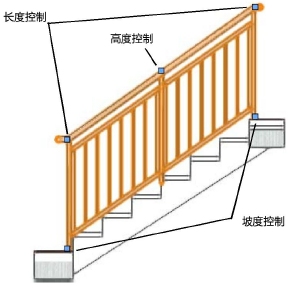
三维形状重调子对象模式
|
模式 |
工具 |
工具集 |
|
三维形状重调子对象
|
重调形状
|
基本 |
要编辑在三维线模式中绘制的栏杆或栅栏的子对象:
在三维视图中,单击“工具和模式”。或者,双击或右键单击该对象,然后从上下文菜单选择编辑以激活该工具。
按如下方式拖动控制点:
顶部栏杆上的内部点:更改对象的高度
顶部栏杆上的终点:更改栏杆延伸的长度
柱底部上的点:更改柱位置或长度;按住 Shift 键拖动以限制柱沿着同一坡度线移动,或限制柱长度沿同一垂直线调整